ผู้เขียน:
Gregory Harris
วันที่สร้าง:
9 เมษายน 2021
วันที่อัปเดต:
1 กรกฎาคม 2024
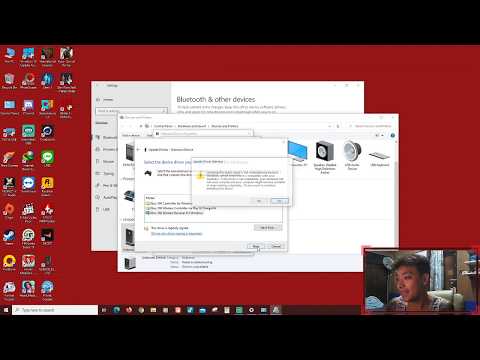
เนื้อหา
- ขั้นตอน
- วิธีที่ 1 จาก 3: แก้ปัญหาพลังงานและแบตเตอรี่
- วิธีที่ 2 จาก 3: แก้ไขปัญหาการเชื่อมต่อ
- วิธีที่ 3 จาก 3: รีเซ็ตเป็นค่าจากโรงงานบน Xbox 360
- เคล็ดลับ
- คำเตือน
ไม่มีอะไรเลวร้ายไปกว่าการเห็นข้อความบอกให้คุณรีสตาร์ทจอยสติ๊กระหว่างเกมสำคัญหรือภารกิจสำคัญ คอนโทรลเลอร์สามารถปิดตัวลงได้ด้วยเหตุผลหลายประการ แต่โดยทั่วไปแล้วจะแก้ไขได้ไม่ยาก หากไฟบนจอยสติ๊กไม่ติด คุณต้องแก้ไขปัญหาแบตเตอรี่ หากไฟติด แต่จอยสติ๊กไม่ได้เชื่อมต่อกับคอนโซลตลอดเวลา ให้ไปที่ส่วนที่สองของบทความ หากคุณได้ลองทุกอย่างแล้ว ให้อ่านส่วนที่สาม
ขั้นตอน
วิธีที่ 1 จาก 3: แก้ปัญหาพลังงานและแบตเตอรี่
 1 ถอดช่องใส่แบตเตอรี่และถอดแบตเตอรี่ออก ส่วนใหญ่มักจะปิดใช้จอยสติ๊กเนื่องจากแบตเตอรี่หมด กดปุ่มเล็กๆ ที่ด้านบนของช่องใส่แบตเตอรี่ และเมื่อถอดออก ให้ถอดแบตเตอรี่ออก
1 ถอดช่องใส่แบตเตอรี่และถอดแบตเตอรี่ออก ส่วนใหญ่มักจะปิดใช้จอยสติ๊กเนื่องจากแบตเตอรี่หมด กดปุ่มเล็กๆ ที่ด้านบนของช่องใส่แบตเตอรี่ และเมื่อถอดออก ให้ถอดแบตเตอรี่ออก  2 เปลี่ยนแบตเตอรี่ ติดตั้งแบตเตอรี่ AA ใหม่ อย่าใช้แบตเตอรี่ใหม่และเก่าพร้อมกัน
2 เปลี่ยนแบตเตอรี่ ติดตั้งแบตเตอรี่ AA ใหม่ อย่าใช้แบตเตอรี่ใหม่และเก่าพร้อมกัน  3 ชาร์จจอยสติ๊กหากมีแบตเตอรี่ โดยปกติแล้วจะชาร์จแบตเตอรี่ผ่านสาย USB ของ Xbox หรือใช้แท่นชาร์จขนาดเล็ก ต่อแบตเตอรี่ทิ้งไว้ 1-3 ชั่วโมงและตรวจสอบว่าจอยสติ๊กทำงานหรือไม่
3 ชาร์จจอยสติ๊กหากมีแบตเตอรี่ โดยปกติแล้วจะชาร์จแบตเตอรี่ผ่านสาย USB ของ Xbox หรือใช้แท่นชาร์จขนาดเล็ก ต่อแบตเตอรี่ทิ้งไว้ 1-3 ชั่วโมงและตรวจสอบว่าจอยสติ๊กทำงานหรือไม่ - หากจอยสติ๊กกำลังชาร์จผ่านสายเคเบิล คุณต้องเปิดกล่องรับสัญญาณก่อน
- หากจอยสติ๊กเชื่อมต่อกับสายไฟ คุณสามารถเล่นต่อได้
- ไฟสีแดงที่สถานีหรือสายเคเบิลจะสว่างขึ้น และเมื่อเปลี่ยนเป็นสีเขียว แสดงว่าแบตเตอรี่ชาร์จเต็มแล้ว
 4 ตรวจสอบว่ามีการสัมผัสระหว่างชิ้นส่วนโลหะในช่องใส่แบตเตอรี่หรือไม่ หากจอยสติ๊กยังไม่ทำงาน ให้ตรวจสอบว่าหน้าสัมผัสแบตเตอรี่ไม่มีสิ่งสกปรกหรือสนิมปกคลุม หากสกปรก คุณจะต้องทำความสะอาดหรือเปลี่ยนแบตเตอรี่
4 ตรวจสอบว่ามีการสัมผัสระหว่างชิ้นส่วนโลหะในช่องใส่แบตเตอรี่หรือไม่ หากจอยสติ๊กยังไม่ทำงาน ให้ตรวจสอบว่าหน้าสัมผัสแบตเตอรี่ไม่มีสิ่งสกปรกหรือสนิมปกคลุม หากสกปรก คุณจะต้องทำความสะอาดหรือเปลี่ยนแบตเตอรี่ - ทำความสะอาดหน้าสัมผัสด้วยสำลีแห้ง วิธีนี้จะช่วยขจัดสิ่งสกปรกและสนิมอย่างอ่อนโยน
 5 ตรวจสอบว่าติดตั้งแบตเตอรี่อย่างแน่นหนาหรือไม่ หากจอยสติ๊กดับทุกครั้งที่เขย่าหรือกระตุก อาจเป็นไปได้ว่าแบตเตอรี่หลวม วิธีที่ง่ายที่สุดคือเปลี่ยน แต่คุณยังสามารถติดเทปพันท่อกับจอยสติ๊กด้วยเทปพันสายไฟ
5 ตรวจสอบว่าติดตั้งแบตเตอรี่อย่างแน่นหนาหรือไม่ หากจอยสติ๊กดับทุกครั้งที่เขย่าหรือกระตุก อาจเป็นไปได้ว่าแบตเตอรี่หลวม วิธีที่ง่ายที่สุดคือเปลี่ยน แต่คุณยังสามารถติดเทปพันท่อกับจอยสติ๊กด้วยเทปพันสายไฟ - ควรใช้เทปพันสายไฟเป็นวิธีการแก้ปัญหาชั่วคราวเท่านั้น เพราะจะทำให้เปลี่ยนแบตเตอรี่ที่ตายแล้วได้ยากขึ้นในภายหลัง
วิธีที่ 2 จาก 3: แก้ไขปัญหาการเชื่อมต่อ
 1 รีบูตกล่องรับสัญญาณและเชื่อมต่อจอยสติ๊กอีกครั้ง ปิด Xbox ของคุณ รอ 5 วินาที แล้วเปิดใหม่อีกครั้ง เมื่อกล่องรับสัญญาณเริ่มทำงาน ให้เสียบจอยสติ๊กแล้วดำเนินการดังต่อไปนี้:
1 รีบูตกล่องรับสัญญาณและเชื่อมต่อจอยสติ๊กอีกครั้ง ปิด Xbox ของคุณ รอ 5 วินาที แล้วเปิดใหม่อีกครั้ง เมื่อกล่องรับสัญญาณเริ่มทำงาน ให้เสียบจอยสติ๊กแล้วดำเนินการดังต่อไปนี้: - กดปุ่ม "X" ตรงกลางค้างไว้เพื่อเปิดใช้งานจอยสติ๊ก
- กดและปล่อยปุ่มเชื่อมต่อที่ด้านหน้าของกล่องรับสัญญาณ ที่เป็นปุ่มเล็กๆ ล่างปุ่ม "Open floppy drive"
- ภายใน 20 วินาที ให้กดปุ่มเชื่อมต่อบนจอยสติ๊ก อยู่ที่ด้านบนของจอยสติ๊กใกล้กับช่องใส่แบตเตอรี่
- เมื่อไฟบนกล่องรับสัญญาณเริ่มกะพริบ แสดงว่าจอยสติ๊กเชื่อมต่ออยู่
 2 โปรดจำไว้ว่าอุปกรณ์ไร้สายสามารถรบกวนจอยสติ๊กได้ จอยสติ๊กสามารถทำงานได้ห่างจากกล่องรับสัญญาณสูงสุด 9 เมตร แต่อุปกรณ์อื่นๆ ที่ปล่อยคลื่นวิทยุอาจทำให้เกิดการรบกวน อุปกรณ์ที่อาจรบกวนการทำงานของจอยสติ๊กไร้สาย ได้แก่:
2 โปรดจำไว้ว่าอุปกรณ์ไร้สายสามารถรบกวนจอยสติ๊กได้ จอยสติ๊กสามารถทำงานได้ห่างจากกล่องรับสัญญาณสูงสุด 9 เมตร แต่อุปกรณ์อื่นๆ ที่ปล่อยคลื่นวิทยุอาจทำให้เกิดการรบกวน อุปกรณ์ที่อาจรบกวนการทำงานของจอยสติ๊กไร้สาย ได้แก่: - ไมโครเวฟ
- โทรศัพท์วิทยุ
- เราเตอร์ไร้สาย
- แล็ปท็อป
 3 ขจัดอุปสรรคทางกายภาพระหว่างคุณและคอนโซล สัญญาณสามารถทะลุผ่านวัสดุบางอย่างได้ แต่โลหะ, พาร์ติชั่นโครเมียม, ประตูตู้ติดด้านหน้าและชั้นวางป้องกันสิ่งนี้
3 ขจัดอุปสรรคทางกายภาพระหว่างคุณและคอนโซล สัญญาณสามารถทะลุผ่านวัสดุบางอย่างได้ แต่โลหะ, พาร์ติชั่นโครเมียม, ประตูตู้ติดด้านหน้าและชั้นวางป้องกันสิ่งนี้ - ลองวาง Xbox บนพื้นและใช้จอยสติ๊กใกล้กับคอนโซลเพื่อหลีกเลี่ยงการรบกวน
 4 ตรวจสอบจำนวนจอยสติ๊กที่เชื่อมต่อ Xbox 360 ใช้งานได้กับจอยสติ๊กสี่ตัวในแต่ละครั้งเท่านั้น ดังนั้นหากทั้งสี่ช่องสัญญาณถูกครอบครองแล้ว คุณจะไม่สามารถเชื่อมต่อจอยสติกอื่นได้
4 ตรวจสอบจำนวนจอยสติ๊กที่เชื่อมต่อ Xbox 360 ใช้งานได้กับจอยสติ๊กสี่ตัวในแต่ละครั้งเท่านั้น ดังนั้นหากทั้งสี่ช่องสัญญาณถูกครอบครองแล้ว คุณจะไม่สามารถเชื่อมต่อจอยสติกอื่นได้ - จอยสติ๊กทั้งหมดมีค่า รวมถึงจอยสติ๊กแบบมีสาย ดังนั้นให้ปิดการใช้งานหากคุณต้องการเชื่อมต่อจอยสติ๊กแบบไร้สาย
- คุณสามารถปิดจอยสติ๊กได้อย่างรวดเร็วโดยถอดแบตเตอรี่ออกหรือรีบูตกล่องรับสัญญาณ
 5 เปลี่ยนจอยสติ๊ก หากคุณรู้ว่าแบตเตอรี่ใช้ได้และไม่มีสัญญาณรบกวน คุณอาจต้องซื้อจอยสติ๊กใหม่ ติดต่อบริการ Xbox หากคุณมีการรับประกัน
5 เปลี่ยนจอยสติ๊ก หากคุณรู้ว่าแบตเตอรี่ใช้ได้และไม่มีสัญญาณรบกวน คุณอาจต้องซื้อจอยสติ๊กใหม่ ติดต่อบริการ Xbox หากคุณมีการรับประกัน - set-top box ของคุณต้องลงทะเบียนกับ Microsoft เพื่อให้คุณได้รับการเปลี่ยนฟรี
วิธีที่ 3 จาก 3: รีเซ็ตเป็นค่าจากโรงงานบน Xbox 360
 1 หากจอยสติ๊กยังคงไม่ทำงาน คุณต้องรีเซ็ตการตั้งค่า STB Microsoft ไม่แนะนำให้ทำเช่นนี้ แต่หลายคนจัดการเพื่อแก้ไขปัญหาด้วยวิธีนี้ จำไว้ว่า คุณต้องติดต่อฝ่ายสนับสนุนด้านเทคนิคของ Microsoft ก่อน
1 หากจอยสติ๊กยังคงไม่ทำงาน คุณต้องรีเซ็ตการตั้งค่า STB Microsoft ไม่แนะนำให้ทำเช่นนี้ แต่หลายคนจัดการเพื่อแก้ไขปัญหาด้วยวิธีนี้ จำไว้ว่า คุณต้องติดต่อฝ่ายสนับสนุนด้านเทคนิคของ Microsoft ก่อน - แนวทางต่อไปนี้นำมาจากแหล่งข้อมูลออนไลน์ต่างๆ ไม่ใช่ Microsoft
 2 กดปุ่มซิงค์ที่ด้านหน้าของกล่องรับสัญญาณค้างไว้เป็นเวลา 30 วินาที ต้องเปิดคำนำหน้า ไฟที่แผงด้านหน้าจะกะพริบแล้วดับลง กดปุ่มค้างไว้จนกว่าพวกเขาจะออกไป
2 กดปุ่มซิงค์ที่ด้านหน้าของกล่องรับสัญญาณค้างไว้เป็นเวลา 30 วินาที ต้องเปิดคำนำหน้า ไฟที่แผงด้านหน้าจะกะพริบแล้วดับลง กดปุ่มค้างไว้จนกว่าพวกเขาจะออกไป  3 ปิดการใช้งานสิ่งที่คุณทำได้ ถอดสายไฟออกจากซ็อกเก็ตและจากกล่องรับสัญญาณ ถอดชิ้นส่วนทั้งหมด นำฮาร์ดไดรฟ์ออก
3 ปิดการใช้งานสิ่งที่คุณทำได้ ถอดสายไฟออกจากซ็อกเก็ตและจากกล่องรับสัญญาณ ถอดชิ้นส่วนทั้งหมด นำฮาร์ดไดรฟ์ออก  4 รอห้านาทีแล้วประกอบกลับเข้าไปใหม่และเชื่อมต่อกล่องรับสัญญาณอีกครั้ง จากนั้นลองเชื่อมต่อจอยสติกตามที่อธิบายไว้ในส่วนที่สองของบทความ
4 รอห้านาทีแล้วประกอบกลับเข้าไปใหม่และเชื่อมต่อกล่องรับสัญญาณอีกครั้ง จากนั้นลองเชื่อมต่อจอยสติกตามที่อธิบายไว้ในส่วนที่สองของบทความ - หากจอยสติ๊กยังคงไม่เชื่อมต่อ คุณต้องติดต่อฝ่ายสนับสนุนด้านเทคนิคของ Microsoft บางทีกล่องรับสัญญาณของคุณอาจไม่เป็นระเบียบ
เคล็ดลับ
- เพื่อประหยัดแบตเตอรี่ ให้ซื้อแบตเตอรี่และชาร์จไฟใหม่ ต้องชาร์จแบตเตอรี่แยกต่างหาก
คำเตือน
- อย่างอหน้าสัมผัสโลหะเพราะอาจทำให้เสียหายได้
- อย่าพยายามชาร์จแบตเตอรี่ทั่วไปและใช้เฉพาะที่ชาร์จที่ถูกต้องสำหรับประเภทแบตเตอรี่เท่านั้น
- จำไว้ว่าการซ่อมแบตเตอรี่ด้วยตัวเองมักจะทำให้การรับประกันของคุณเป็นโมฆะ



